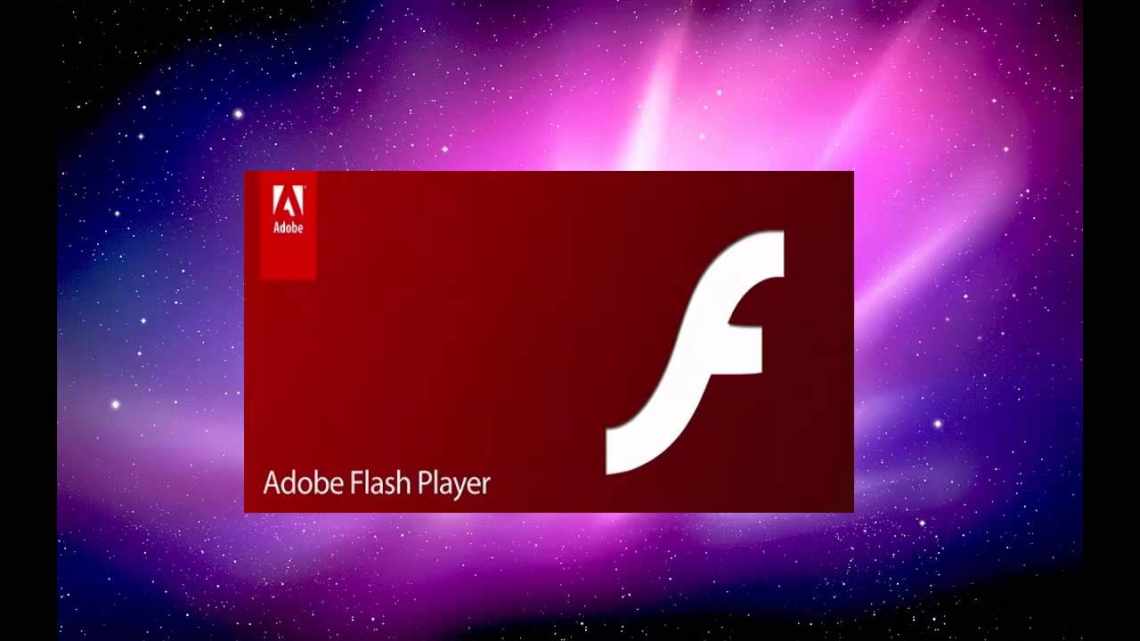Варіант 1: для браузерів на движку Chromium
- Варіант 2: для IE, Mozilla Firefox і Opera
- Перевірка наявності Flash Player в Opera
- Перевірка наявності Flash Player для Mozilla Firefox
- Перевірка наявності Flash Player для Internet Explorer
- Як перевірити версію плагіну?
- Перевірка версії встановленого Adobe Flash Player.
- Останню версію Adobe Flash Player необхідно завантажити виключно з офіційного сайту.
- Mozilla Firefox
- Opera
- Google Chrome
- Internet Explorer
- Як дізнатися версію Adobe Flash Player
- Дізнатися версію за допомогою переглядача
- Версія Adobe Flash Player на офіційному сайті
- Чи допомогла вам ця стаття?
- Ще статті по даній темі:
Перш за все, необхідно відокремити групу браузерів, для яких Flash Player вже встановлений, а значить, додатково встановлювати його не потрібно. До цих браузерів належать практично всі веб-обігрівачі, створені на основі движка Chromium. До таких браузерів належать Google Chrome, Яндекс.Браузер, Аміго та інші подібні. Якщо ви є користувачем одного з даних веб-оглядачів - будьте спокійні, плагін вже встановлений.
Переконайтеся, що клацніть у верхньому правому куті за допомогою кнопки меню інтернет-оглядача і підете до розділу «Параметри».
.
Пройдіть в самий кінець сторінки і клацніть по кнопці «Додаткові»
.
У блоці «Конфіденційність і безпека»
Клацніть кнопкою «Параметри контенту».
Розшукайте розділ «Flash»
і виберіть його.
Переконайтеся, що у вас активний пункт «Дозволити Flash на сайтах»
. При необхідності, внесіть зміни, щоб плагін запрацював.
Варіант 2: для IE, Mozilla Firefox і Opera
Якщо ви є користувачем веб-оглядача Internet Explorer, Mozilla Firefox або Opera, то для вас потрібне окреме встановлення Flash Player у вигляді програми.
Щоб перевірити, чи встановлено на комп'ютері Flash Player, відкрийте вікно керування на комп'ютері
і виконайте перехід до розділу «Програми та компоненти».
Якщо у списку встановлених програм ви бачите Flash Player, значить, програма інстальована на вашому комп'ютері.
Крім цього, перевірити наявність Flash Player ви можете і через меню браузера. Для кожного з перерахованих веб-оглядачів це робиться по-своєму.
Перевірка наявності Flash Player в Opera
Клацніть у лівому верхньому куті за допомогою кнопки меню інтернет-оглядача та прослідуйте до розділу «Параметри».
У лівій зоні вікна прослідуйте до вкладки «Сайти»
, а в блоці «Flash» переконайтеся, що Flash Player у вас активний.
Перевірка наявності Flash Player для Mozilla Firefox
Клацніть у верхньому правому куті інтернет-оглядача на кнопку меню та прослідуйте до розділу «Доповнення».
У лівій частині вікна виберіть вкладку «Плагіни»
. Саме тут у вас і повинен відображатися Flash Player. Якщо плагін відсутній, необхідно встановити його на комп'ютер з офіційного сайту розробника.
Перевірка наявності Flash Player для Internet Explorer
Клацніть клацанням правою верхньою зоною зображення з шісткою, а потім прослідуйте до пункту «Налаштування».
Як перевірити версію плагіну?
Дізнатися версію нескладно, це можемо зробити кількома способами:
Знаючи, який Flash Player потрібен сьогодні, простіше підібрати правильну версію Яндекс браузера для комфортного серфінгу на сайтах з флеш-контентом. Щоб не витрачати багато часу на підбір версій нетребувальному користувачеві рекомендуємо встановити автоматичне оновлення Яндекс веб-оглядача. Для цього йдемо на вкладку, натискаємо на «Показати додаткові параметри», шукаємо розділ «Система» і активуємо «Оновлювати браузер, навіть якщо він не запущений».
Adobe Flash Player для платформи Windows існує у двох варіантах:
1. Компонент для Internet Explorer
(та інших переглядачів, які підтримують Internet ExplorerActceX компоненти та плагіни)
2. Компонент для переглядачів Firefox, Mozilla, Netscape, Opera
.
Звідси випливає, що для гри через Internet Explorer і клієнт, вам потрібен перший компонент, той який ActceX. Для гри через Firefox, Mozilla, Netscape, Opera вам потрібен другий компонент.
Не знання або не поминання цього моменту є джерелом проблем, пов'язаних із запуском гри. Оскільки Adobe Flash Player, встановлений через Firefox або Opera, не поширюватиметься
на Internet Explorer і клієнта гри. Так само Adobe Flash Player, встановлений через Internet Explorer, не поширюватиметься на Firefox, Opera і т. п. Сподіваюся що прочитавши це ви вже ясно розумієте який саме Adobe Flash Player вам потрібен в даний момент. Далі я розповім як встановити, перевірити версію встановленого і оновити Adobe Flash Player.
Перевірка версії встановленого Adobe Flash Player.
Щоб перевірити чи встановлено у вас Adobe Flash Player і наскільки він актуальний (остання версія), достатньо перейти за цим посиланням https://www.adobe.com/software/flash/about/УВАГА! Ще раз звертаю увагу що Adobe Flash Player різний для різних браузерів. Відкривати це посилання необхідно саме тим браузером, версію флешу в якому ви хочете перевірити. Тобто. для перевірки версії флешу в FireFox необхідно відкривати це посилання в Firefox. Для перевірки версії флешу для Internet Explorer і клієнта, необхідно відкривати це посилання в Internet Explorer. І так, ми відкрили посилання в потрібному нам браузері. У рамці Version Information буде вказано версію встановленого у вас флешу. Трохи нижче буде показано таблицю, в якій наведено поточні версії компонентів Adobe Flash Player для різних операцій та переглядачів. Якщо версія вашого флеша збігається з версією для вашого браузера і ОС, вказаною в таблиці, то це означає що ви є щасливим володарем самої останньої версії Adobe Flash Player. Якщо цифри відрізняються, отже необхідно оновити ваш флеш. Встановлення та оновлення Adobe Flash Player. Будемо виходити з того, що ви вже знаєте який саме компонент Adobe Flash Player вам потрібен. Якщо ні, то читаємо з самого початку ще раз. Якщо знаємо що нам треба, то можу запропонувати два варіанти встановлення і один варіант оновлення Adobe Flash Player. Перший варіант - відкрити посилання https://www.adobe.com/go/EN_US-H-GET-FLASH . Знову таки, посилання треба відкривати тим браузером, флеш для якого вам потрібен. Сайт adobe визначить (ну або принаймні спробує) вашу ОС і браузер і запропонує потрібний вам компонент та інструкцію з установки. Другий варіант - відкрити посилання https://get.adobe.com/flashplayer/otherversions/і самому вибрати потрібний вам компонент. Тут вже не важливо яким браузером ви будете відкривати це посилання. Важливо зробити правильний вибір, тобто правильно вибрати вашу ОС і браузер. Користувачі Windows 7 потраплять на цю сторінку в будь-якому випадку, в якості ОС їм потрібно вибрати варіант з Vista. Вибрали, скачуємо файл, встановлюємо. Для нагальної важливості можна перевірити чого там встановилося так, як це описано вище. Тепер що стосується оновлення. На даний момент універсальним способом оновити флеш це скористатися одним з двох варіантів, запропонованих вище. Видаляти наявний флеш перед установкою нового не бачу ніякого сенсу і ніколи цього не робив. Але вибір за вами, якщо дуже хочеться, то можете і видалити. Гірше від цього не стане. Є так само варіант скористатися для оновлення утилітою, що знаходиться тут c:\Windows\System32\Macromed\Flash\. Файл називається FlashUtil10c.exe Цифра і літери можуть відрізнятися залежно від версії. Якщо запустити цей файл, він автоматично завантажує і встановить останню версію Adobe Flash PlayerActceX. Цю утиліту оновлено ТІЛЬКИ ActceX флеш, тобто той, який потрібен для клієнта і Internet Explorer.
Повноцінна робота у віртуальній мережі мало представляється без використання Adobe Flash Player, який обробляє практично всі мультимедійні контенти на операційних системах Windows і Linux. Але часто виникає проблема з переглядом відео, завантаженням аудіо-сервісів, запуском ігор та іншого контенту через відсутність або некоректну роботу флеш плеєра. На багатьох сайтах спливає попередження про відсутність плеєра, при цьому виводиться на екран повідомлення приблизно такого змісту: «Для відтворення відео потрібен програвач Adobe Flash». На деяких сайтах попередження не з'являється і мультимедійні програми просто не запускаються. У цій статті ви дізнаєтеся як правильно встановити флеш плеєр на комп'ютер, що працює під операційною системою Windows 7/8/ХР
Останню версію Adobe Flash Player необхідно завантажити виключно з офіційного сайту.
В іншому випадку існує ймовірність підчепити вірус або шкідливу програму при завантаженні з інших сайтів. Наприклад, часті випадки, коли при скачуванні файлу відкривається зовсім інша сторінка або робота установника переривається в процесі встановлення. Тому скачуйте тільки з офіційного джерела.
Перш ніж встановити adobe flash player, необхідно оновити ваш переглядач до останньої версії. Якщо щось не виходить або виникають неполадки в роботі, це наслідок того, що браузер Яндекс, Chrome, FireFox, Opera не оновлені.
Тепер розглянемо, як правильно оновлювати найпоширеніші версії браузерів.
Mozilla Firefox
У переглядачі Mozilla Firefox переходимо до меню. Відкриється віконце, внизу якого ви побачите. Натисніть і виберіть «Про Firefox».
Тут ви побачите поточну версію переглядача. Якщо є оновлення браузер Firefox запропонує їх завантажити.
Opera
Відмінною властивістю Opera є перевірка наявності нової версії при кожному запуску браузера. Якщо знайдено свіжу версію, браузер відразу запропонує її встановити. Щоб переконатися, що встановлена остання версія, виконайте кілька нескладних кроків: «Меню - > Довідка - > Перевірка оновлення».
Якщо переглядач знайде оновлення, встановіть їх. Щоб дізнатися, яка версія переглядача Opera завантажена на ваш комп'ютер, перейдіть до «Меню - > Довідка - > Про програму».
Google Chrome
Цей переглядач оновлюється автоматично. Щоб перевірити поточну версію, пройдіть у меню - > Про переглядач Google Chrome. Якщо Гугл Хром потребує оновлення, то повідомить вам про це.
Internet Explorer
Як і попередній браузер, оновлюється автоматичним способом. Вам слід лише переконатися, що «Меню - > Довідка - > Про програму» поставлено галочку.
Як дізнатися версію Adobe Flash Player
Для коректної роботи веб-браузера необхідні сторонні компоненти, одним з яких є Adobe Flash Player. Цей програвач дає можливість переглядати відеоролики і грати у флеш-ігри. Як і все програмне забезпечення, Flash Player потребує періодичного оновлення. Але для цього потрібно знати, яка його версія встановлена на вашому комп'ютері і чи потрібно оновлення.
Дізнатися версію за допомогою переглядача
Ви можете дізнатися версію Adobe Flash Player за допомогою переглядача у списку встановлених плагінів. Розглянемо на прикладі Google Chrome. Зайдіть у параметри переглядача і натисніть «Показати додаткові параметри» внизу сторінки.
Потім у пункті «Параметри контенту» знайдіть пункт «Плагіни». Натисніть «Керування окремими плагінами»....
І у вікні, що відкрилося, ви зможете побачити всі підключені плагіни, а також дізнатися, якої версії Adobe Flash Player у вас встановлено.
Версія Adobe Flash Player на офіційному сайті
Також дізнатися версію Флеш Плеєра ви можете на офіційному сайті розробника. Просто перейдіть за вказаним нижче посиланням:
На відкритій сторінці ви зможете знайти версію свого програмного забезпечення.
Таким чином ми розглянули два способи, за допомогою яких ви можете дізнатися, якої версії Флеш Плеєр у вас встановлений. Також ви можете використовувати сторонні сайти, яких досить багато в інтернеті.
Віддячте авторові, поділіться статтею в соціальних мережах.
Чи допомогла вам ця стаття?
Ще статті по даній темі:
встановила у вас флеш.провірила .пдтвердили .что встановлен.т. половина ігор відкривається .а решта просять установить.у мене оновлена опера 49.з хроміумом підкажіть що ж робити на старій опері все працювало.
Здрастуйте. Для початку на всяк випадок перевірте, що Flash Player активований у налаштуваннях вашого браузера. Для цього клацніть ліворуч за допомогою кнопки меню, а потім пройдіть до розділу «Параметри». У лівій частині вікна відкрийте вкладку «Сайти». У блоці Flash поставте позначку біля пункту «Запитувати, перш ніж запускати Flash».
Тепер спробуйте увімкнути гру ВКонтакте. Відкривши її, на екрані має з'явитися повідомлення «Натисніть, щоб увімкнути Flash Player». Виберіть її. У верхній частині вікна браузера з'явиться рядок з пунктом «[назва _ сайту] хоче запустити Flash». Вам же правіше слід вибрати «Дозволити».